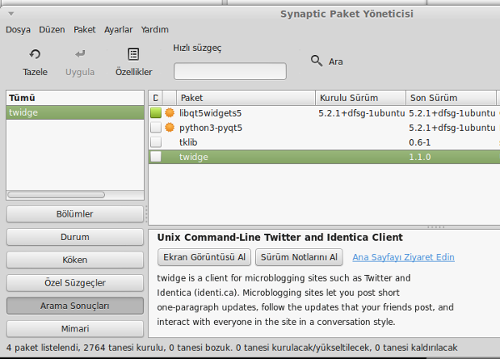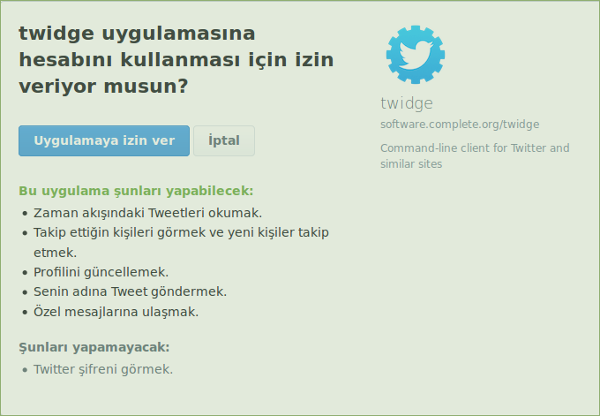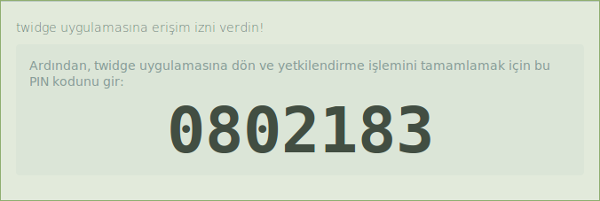Ubuntu geliştirme merkezi Launchpad‘e göre; 23.04 olarak belirlenen ve Nisan 2023’te kullanıma sunulacak Ubuntu sürümünün adı Lunar ve resmi Ubuntu Twitter hesabından alınan şifreli bir tweet‘e göre, Ubuntu 23.04’ün “Lunar Lobster” olarak etiketleneceği anlaşılıyor. Peki, “Lunar Lobster” ne anlama geliyor? “Aya ait, gümüşlü, yarımay şeklinde” gibi anlamlara sahip olan Lunar kelimesi ile ıstakoz anlamına gelen Lobster kelimesi birleşince, ortaya ilginç bir kombinasyon çıkıyor. Istakoz; bilindiği gibi, gözleri saplarda, beş çift kıskaçlı ve genel olarak şaşkın bir ifadeye sahip, büyük, ağırlıklı olarak kırmızı renkli bir deniz kabuklusudur. Bilindiği gibi; daha önceleri Disco Dingo, Hirsute Hippo, Kinetic Kudu gibi ilginç isimler seçmiş olan Ubuntu çevresi, yine ilginç bir isim tercihinde bulunmuş bulunuyor. 27 Nisan 2023’te kullanıma sunulması planlanan Ubuntu 23.04’ün kod adı da böylelikle belirlenmiş oluyor: “Lunar Lobster”.


 GNU/Linux’a aşina olanlar, çoğu işlerini terminal üzerinden çözümlemeyi severler. Terminal, sistemin temel işlem merkezi gibidir. Twitter üzerinde yapacağınız kimi işleri de terminal üzerinden yapabileceğinizi biliyor muydunuz? Bunun için küçük bir araca, twidge paketine ihtiyacınız olacak. Linux Mint kullanıcıları onu depolarında bulacakları için kolaylıkla kurabilirler. Bunun için sudo apt-get install twidge komutunu döndürmeleri ya da Synaptic Paket Yöneticisini çalıştırıp twidge’yi aratıp, kurulumu talep etmeleri yeterli olacaktır. Ancak, mesela Debian kullanıcıları için öncelikle sources.list dosyasını açmak, sonra da içine twidge ile ilgili depoyu kaydedip, sonra dosyayı kaydedip çıkmak gerekebilir.
GNU/Linux’a aşina olanlar, çoğu işlerini terminal üzerinden çözümlemeyi severler. Terminal, sistemin temel işlem merkezi gibidir. Twitter üzerinde yapacağınız kimi işleri de terminal üzerinden yapabileceğinizi biliyor muydunuz? Bunun için küçük bir araca, twidge paketine ihtiyacınız olacak. Linux Mint kullanıcıları onu depolarında bulacakları için kolaylıkla kurabilirler. Bunun için sudo apt-get install twidge komutunu döndürmeleri ya da Synaptic Paket Yöneticisini çalıştırıp twidge’yi aratıp, kurulumu talep etmeleri yeterli olacaktır. Ancak, mesela Debian kullanıcıları için öncelikle sources.list dosyasını açmak, sonra da içine twidge ile ilgili depoyu kaydedip, sonra dosyayı kaydedip çıkmak gerekebilir.